萬盛學電腦網 >> 媒體工具 >> 嘟嘟語音Realtek HD 高清聲卡的設置
嘟嘟語音Realtek HD 高清聲卡的設置
1.打開控制面板,雙擊運行橙色的小喇叭,如圖:
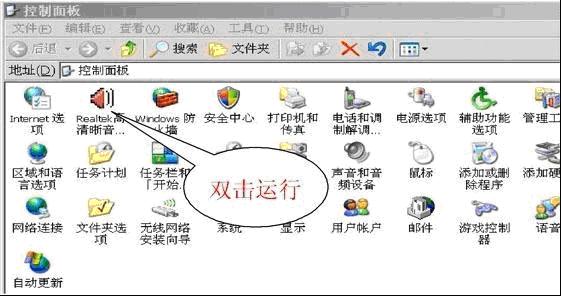
2.打開HD聲卡控制面板,選擇“混音器”。

3.進入“混頻器”選項中,在“錄制”欄中將“麥克風音量”勾選上。如果此時看不到錄制設置中“CD音量,麥克風音量,線路音量,立體聲混音”,點擊圖中的“錄制”左下角的小扳手,出現如圖中的界面,然後將“啟用多路錄音”打勾,點擊確定按鈕。
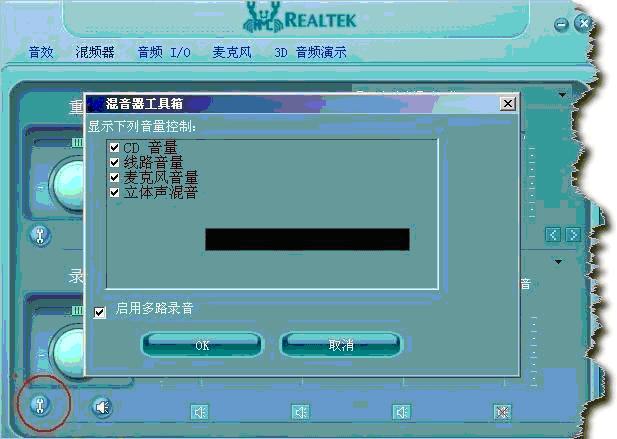
進行完上面一步以後,然後如下圖,在右邊選擇“Realtek HDAPrimary input”,就會出現“CD音量,麥克風音量,線路音量,立體聲混音”這四項了。

4.在“錄制”欄中將“麥克風音量”勾選上,並且音量調節到最大,即錄音音量最大。

5.將上面的重放旋鈕中的小紅點,也拉到+號那邊,然後右邊的波形,軟件合成器等所有音量都調節到最大,如圖所示。

6.然後點右邊向右的小箭頭,翻頁,並一一設置所有的項的音量拉至頂部為最大量。如圖所示(圖中紅框所示)
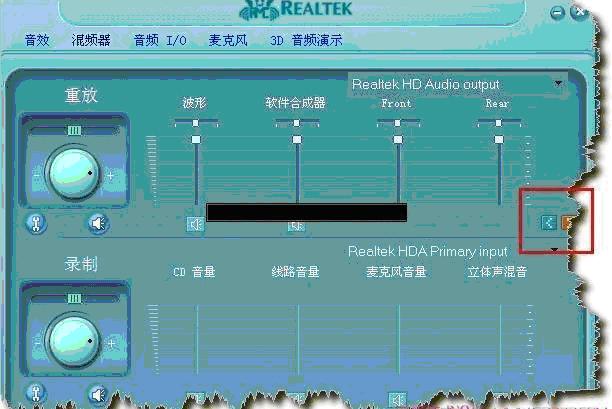
7.在翻頁後,出現如下圖所示,在“front MIC”和“麥克風音量”中的靜音一般是沒有去的,只有極少軟件和主板才需要去掉,去掉後可能會有嗡嗡的雜音,這個根據個人的機器設置,這裡不做要求。
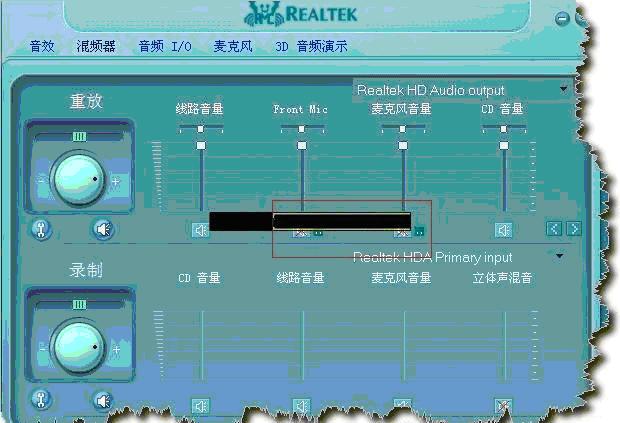
8.到這步以後,點一下下面的OK,使其保存。
9.切換到音頻I/O面板,點擊“模擬”右邊的工具按鈕。

10.會出現以下對話框,鉤選“禁用前面板插孔檢測”(默認沒有打鉤的),保存退出,即可實現HD Audio前置麥克風的錄音。

11.最後切換到“麥克風”頻道,默認設置是失效,我們改成“Realtek HDA Primary input” 如圖所示。

12.然後最後再點一次下面的OK就可以了。

13. 如果以上設置無效,請檢查麥克風是否被靜音(部分帶有開關)或已損壞。下圖為系統中設置麥克風是否靜音的示例。
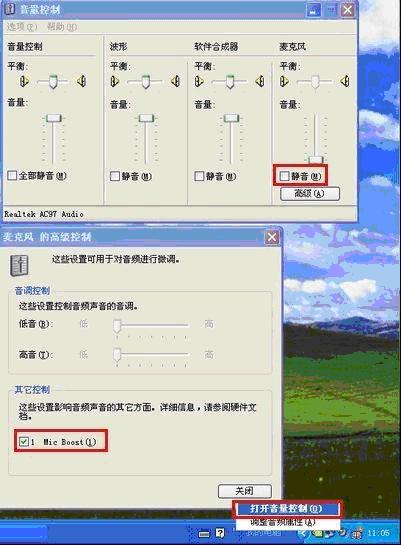
- 上一頁:嘟嘟語音創新聲卡5.1設置
- 下一頁:嘟嘟語音AC97聲卡設置



